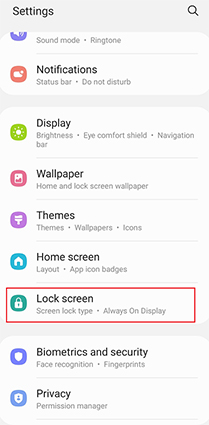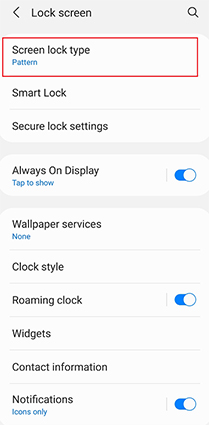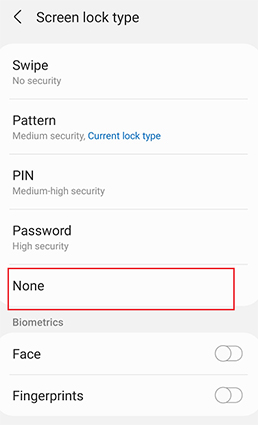Las funciones de seguridad de un smartphone son fundamentales hoy en día. Los dispositivos Samsung son conocidos por sus dispositivos innovadores y sus amplias funciones de seguridad y protección de datos. La forma más básica de asegurar su dispositivo es a través de un bloqueo de pantalla.
En un teléfono Samsung, tiene varias opciones para elegir para desbloquear su dispositivo. Entre ellas, un patrón de seguridad y un pin de 4 dígitos, que son opciones de seguridad de nivel medio. Para una seguridad alta, puede configurar una contraseña larga o la biometría. Las opciones de desbloqueo biométrico más comunes en los teléfonos Samsung son los sensores de huellas dactilares y el desbloqueo facial. La opción de desbloqueo biométrico de la pantalla puede variar de un modelo a otro.
Como puede ver, Samsung tiene un potente sistema de defensa que le ayuda a bloquear a los demás para que no usen su teléfono sin permiso. Si usted es un usuario de Samsung, entonces usted puede utilizar muchos tipos de bloqueo. Sin embargo, cuando olvidas el bloqueo de pantalla, se convierte en algo molesto. Pero no se preocupe, hemos estudiado sobre cómo eliminar la contraseña del teléfono Samsung y encontrar 4 maneras para que usted pueda desbloquear los teléfonos Samsung.
La mejor herramienta de desbloqueador para ti. Puede desbloquear fácilmente mi celular Samsung bloqueado si olvidó la contraseña, y quitar el bloqueo FRP de Samsung, Huawei, Xiaomi, Redmi, Vivo, OPPO, Realme, OnePlus y Motorola sin cuenta de Google.
- Parte 1: Cómo eliminar la contraseña del teléfono Samsung si ha olvidado la contraseña - 3 maneras
- Parte 2: Cómo eliminar la contraseña del teléfono Samsung si la conoce
Parte 1: Cómo eliminar la contraseña del teléfono Samsung si ha olvidado la contraseña - 3 maneras
Forma 1: Desbloquear un Samsung con contraseña con PassFab Android Unlocker(Recomendado)
Sin contraseña, la mejor manera de eliminar la contraseña de su teléfono Samsung es utilizar PassFab Android Unlocker, que es un software fácil de usar que guía al usuario mostrando instrucciones gráficas en la pantalla para eliminar la contraseña de su teléfono con una alta tasa de éxito. Además, también puede ayudarle a evitar la protección de restablecimiento de fábrica de Google (FRP) bloqueo en sus teléfonos Samsung.
Siga la guía de vídeo y texto para eliminar todos los tipos de bloqueo de pantalla del teléfono Samsung con PassFab Android Unlocker:
- Descargue e instale el software en su ordenador.
- Inicie la herramienta y conecte su teléfono Samsung a su PC/portátil mediante un cable USB.
- Elija "Eliminar la función de bloqueo de pantalla" para continuar.

- Inicie el proceso de eliminación del bloqueo de pantalla pulsando Start .

- Ahora la eliminación está en curso, podrá ver el estado en la pantalla.

- Después de unos minutos podrá ver el mensaje "¡Eliminado el bloqueo de pantalla con éxito!", presione Hecho para terminar el proceso.

Forma 2: Eliminar la contraseña del teléfono Samsung usando Google Find My Device (oficial)
Esta forma de eliminar la contraseña del teléfono Samsung requiere que haya iniciado sesión en la cuenta de Google de su teléfono, y que haya activado la localización y la búsqueda de mi dispositivo. Además, usted debe saber su cuenta de Google y la contraseña.
Aquí están los pasos detallados sobre cómo eliminar el PIN del teléfono Samsung:
Nota: El camino borrará todos sus datos en su teléfono Samsung.
- Busque " Google Encuentra Mi Dispositivo " en su computadora y acceda a su cuenta de Google.
A continuación, busque su teléfono Samsung y elija "Borrar dispositivo"

- Pulse sobre "Borrar" para confirmar la operación.
- Por último, espere un tiempo, su contraseña de Samsung se eliminará.
Ahora puede configurar su teléfono Samsung para que no tenga ninguna contraseña. Por defecto, después del borrado de datos, no tendrá ninguna contraseña establecida. Así que puede dejarlo así. Pero de nuevo, es importante mencionar que este método elimina todos sus datos personales de su teléfono. Así que es una buena idea hacer una copia de seguridad de su dispositivo antes de utilizar este método para eliminar las contraseñas de su teléfono Samsung.
Forma 3: Eliminar la contraseña del teléfono Samsung mediante Samsung Encuentra mi móvil
Samsung Encuentra mi móvil es la tercera forma que puede utilizar para eliminar la contraseña del teléfono Samsung. Es sólo para los teléfonos Samsung activados. Y requiere que usted encienda Encuentra mi móvil en su teléfono y ubicación, firmado en la cuenta de Samsung y sabe la cuenta y la contraseña.
Si su teléfono cumple los requisitos, siga los siguientes pasos para eliminar la contraseña del teléfono:
Nota: Esta forma eliminará todos los tipos de bloqueo de pantalla de su teléfono Samsung.
Busque Samsung Encuentra mi móvil en su computadora e inicie sesión en su cuenta de Samsung.

Haga clic en " Encuentra mi móvil " y encuentre el teléfono Samsung bloqueado.
Pulse sobre "Desbloquear" y vuelva a pulsar "Desbloquear".


Ahora, es necesario introducir la contraseña de la cuenta de Samsung de nuevo para confirmar.

- Por último, es necesario esperar un tiempo. Después de terminar de desbloquear su teléfono Samsung, se eliminará todo el bloqueo de pantalla.
Parte 2: Cómo eliminar la contraseña del teléfono Samsung si la conoce
La solución mencionada anteriormente es aplicable cuando se desea eliminar la contraseña de su teléfono si se olvidó, pero si usted sabe su contraseña del teléfono y quiere desactivar / desactivar la contraseña de la pantalla de bloqueo, puede seguir los siguientes pasos:
Nota: Puede haber una pequeña diferencia entre las distintas versiones de Android, pero puedes encontrarla en los Ajustes.
- Vaya aConfiguración desde el menú del teléfono.
- Seleccione la opción de Pantalla de bloqueo

- En el caso de Android (4.4 -5) puede encontrar "Pantalla de bloqueo" en la pestaña de Personalización del dispositivo.
- En el caso de Android 6 y superiores, hay que desplazarse hasta la party versiones anteriores para encontrar "Pantalla de bloqueo".
Haga clic en "Tipo de bloqueo de pantalla" (o bloqueo de pantalla). Verá la forma de contraseña que está utilizando. Tendrá que introducir la contraseña/PIN/Patrón u otros tipos de bloqueo de pantalla que haya establecido para continuar con su operación.

A continuación, pulse "Ninguno" para desactivar todos los bloqueos de pantalla que haya establecido.

Resumen
Este artículo guía a los usuarios para desbloquear el PIN o el patrón de Samsung e incluso la contraseña en caso de que la olviden. Anteriormente se explica el caso de uso describiendo cómo un usuario puede olvidar o no recordar su contraseña del dispositivo Samsung. Más adelante, se explica el PassFab Android Unlocker para recuperar la contraseña olvidada enseña al usuario a recuperar el acceso a sus smartphones.

PassFab Android Unlock
- Eliminar la contraseña de la pantalla de bloqueo de Android
- Eliminar Samsung Google Lock (FRP) en Windows
- Patrón de soporte, PIN, huella digital, etc.
- Soporta todas las versiones de Android
PassFab Android Unlock ha sido recomendado por muchos medios, como macworld, makeuseof, appleinsider, etc.